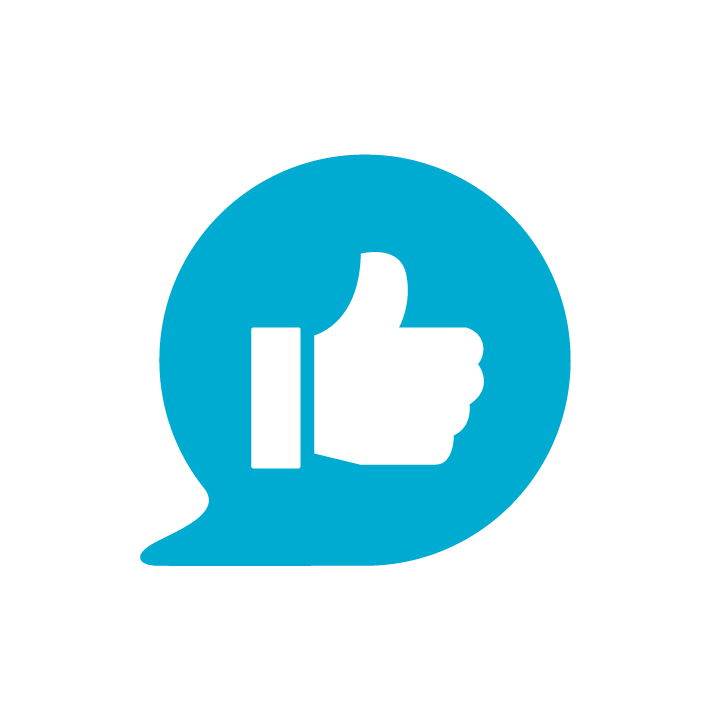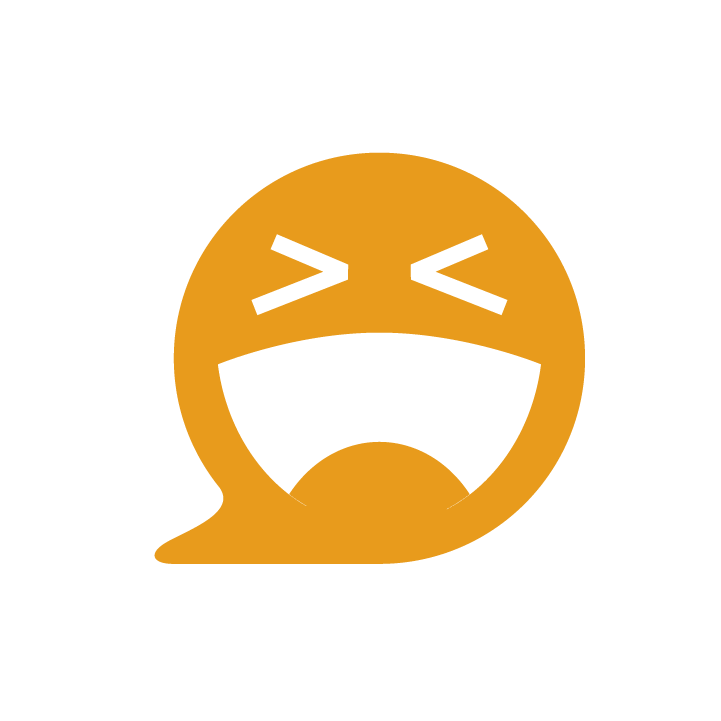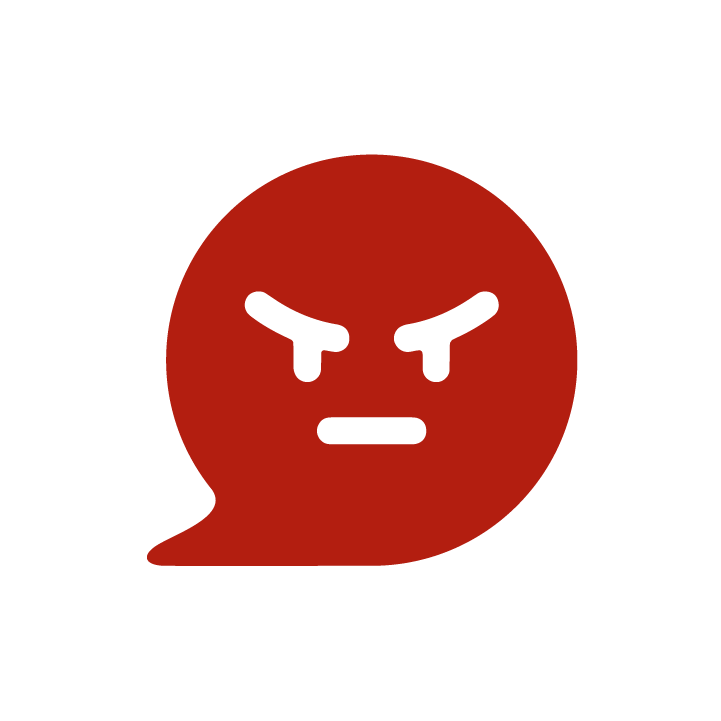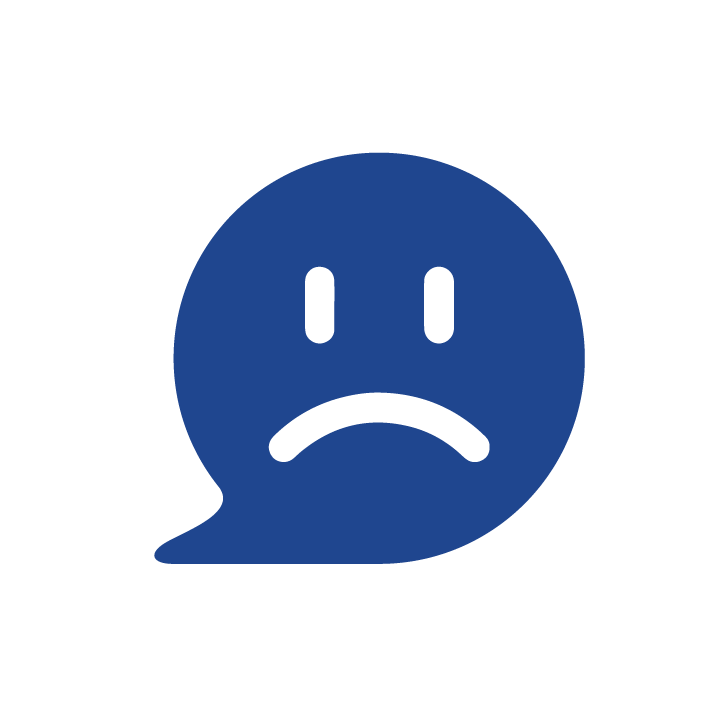El Registro Tributario Unificado (RTU) es un documento de la Superintendencia de Administración Tributaría (SAT) que permite clasificar a los diferentes contribuyentes
LEE TAMBIÉN: ¡Toma nota! Este es el trámite que taxistas deben realizar
Este trámite debe ser actualizado cada año; precisamente coincide con la fecha de nacimiento y para conocer el proceso de actualización o creación, aquí te decimos cómo hacerlo.
1. Ingresa a la página de la SAT: https://portal.sat.gob.gt/portal/, y luego al apartado de Agencia Virtual. Ahí se abrirá una página donde debes ingresar tu Número de Identificación Tributaria (NIT) y tu contraseña, ten en cuenta que es necesario tener activado este servicio.
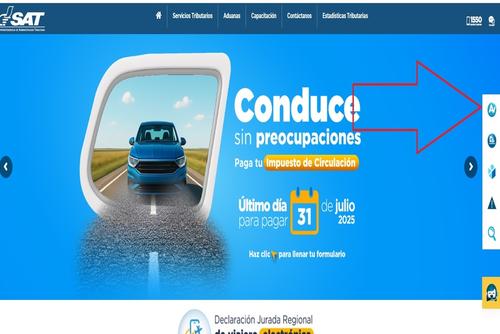
2. Ingresa en el menú de opciones, busca Servicios al contribuyente y luego el apartado RTU, se abrirá otra ventanita donde debes elegir la opción de Actualizar datos.
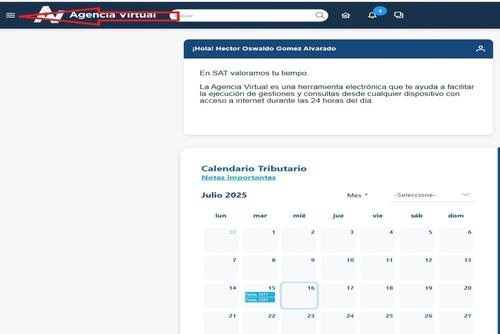
3. En la siguiente pantalla es necesario revisar cada uno de los campos, llenar los necesarios, ya que hay unos que son obligatorios. A continuación deberás de dar clic en continuar y finalizar solicitud. En pantalla se mostrarán un resumen de tus datos, si están bien presiona en Enviar solicitud.
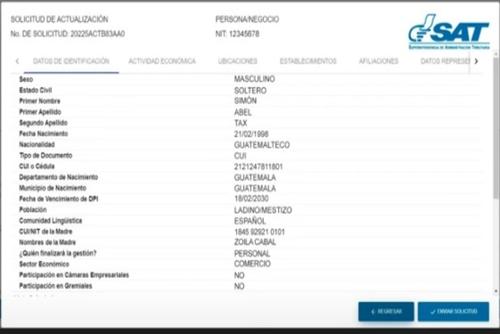
4. Si la actualización no incluye la revisión de documentos, se te mostrará un mensaje que la gestión en línea se ha completado y se incluye el enlace para generar la constancia de inscripción.
5. Finalmente, recibirás un correo de confirmación si no hay ningún problema o qué es necesario corregir en caso no se actualizó.